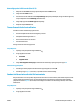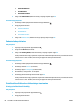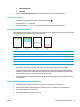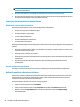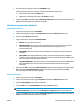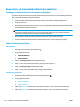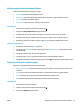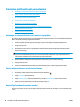HP Color LaserJet Pro MFP M176 M177 User Guide
Table Of Contents
- Seadme sissejuhatus
- Paberisalved
- Printimine
- Kopeerimine
- Skannimine
- Faks
- Toote haldamine
- Ühenduse tüübi muutmine (Windows)
- HP veebiteenuste rakenduste kasutamine (ainult puuteekraaniga mudelid)
- HP Device Toolbox (Windows)
- HP Utility Mac OS X-ile
- Toote turbefunktsioonid
- Kokkuhoiu seaded
- Toote juhtpaneelil kuvatakse teated
cartridge is low ( kassett tühjeneb) või c ... - Toonerikasseti vahetamine
- Kujutistrumli asendamine
- Probleemide lahendamine
- Juhtpaneeli spikrisüsteem (ainult puuteekraaniga mudelid)
- Tehase vaikeseadete taastamine
- Paberi söötmise ja ummistustega seotud probleemide lahendamine
- Ummistuste kõrvaldamine söötesalvest
- Kõrvaldage ummistused väljastussalvest
- Dokumendisööturi ummistuste kõrvaldamine
- Prindikvaliteedi parandamine
- Teisest tarkvaraprogrammist printimine
- Seadistage prinditöö paberi tüübi säte
- Toonerikasseti oleku kontrollimine
- Seadme kalibreerimine värvide ühtlustamiseks
- Puhastuslehe printimine
- Prindikvaliteedi täiendava tõrkeotsingu teostamine
- Toonerikasseti kahjustuste kontrollimine
- Paberi ja printimiskeskkonna kontrollimine
- Režiimi EconoMode sätete kontrollimine
- Värvisätete reguleerimine (Windows)
- Kopeerimis- ja skannimiskvaliteedi parandamine
- Faksimise pildikvaliteedi parandamine
- Veenduge, et skanneri klaasil ei ole mustust ega plekke
- Faksi saatmise lahutuse seade kontrollimine
- Kontrollige heleduse/tumeduse seadet
- Veaparanduse seadete kontrollimine
- Režiimi Fit-to-Page sätte kontrollimine
- Dokumendisööturi paberivõturullide ja eralduspadja puhastamine
- Teisele faksimasinale saatmine
- Saatja faksimasina kontrollimine
- Traadiga võrgu probleemide lahendamine
- Kehv füüsiline ühendus
- Arvuti kasutab tootel vale IP-aadressi
- Arvuti ei saa tootega suhelda
- Toode kasutab võrgu jaoks vale linki ja võrguseadeid
- Uued tarkvaraprogrammid võivad tekitada probleeme ühilduvusega.
- Teie arvuti või tööjaam võib olla valesti seadistatud.
- Toode on keelatud või on teised võrguseaded valed.
- Traadita võrgu probleemide lahendamine
- Traadita ühenduvuse kontroll-loend
- Seadmega ei saa pärast traadita ühenduse konfigureerimise lõpetamist printida
- Toodet ei saa printida ja arvutisse on installitud kolmanda osapoole tulemüür
- Traadita ühendus ei tööta pärast traadita ühenduse marsruuteri või seadme liigutamist
- Traadita ühenduse seadmega ei saa rohkem arvuteid ühendada
- Traadita toote ühendus katkeb ühendamisel VPN-iga.
- Võrku ei kuvata traadita võrguühenduste loendis
- Traadita võrk ei tööta
- Traadita võrgu diagnostikatesti tegemine
- Häirete vähendamine traadita võrgus
- Lahendage faksiprobleemid
- Osad, tarvikud ja lisavarustus
- Tähestikuline register
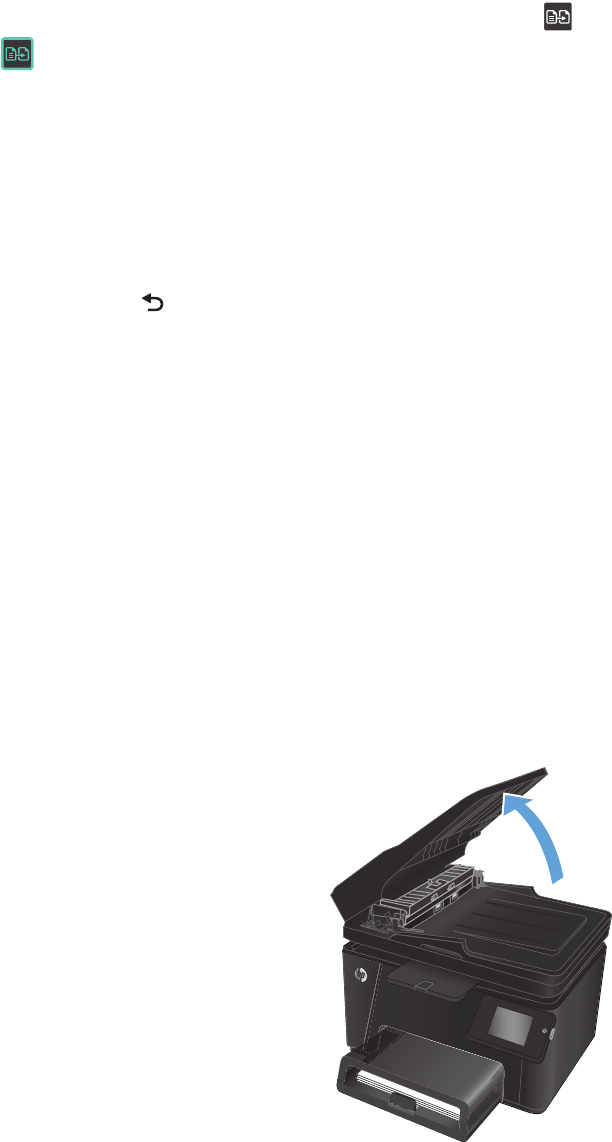
4. Valikute vahel liikumiseks kasutage noolenuppe ja valiku valimiseks vajutage nuppu OK.
5.
Vajutage kopeerimise alustamiseks kas nuppu Alusta mustvalget koopiat
või nuppu Alusta värvilist
koopiat
.
Puuteekraaniga juhtpaneel
1. Asetage dokument skanneri klaasile.
2. Puudutage toote juhtpaneeli koduekraanil nuppu Copy (Kopeeri).
3. Puudutage nuppu Settings (Seaded), seejärel kerige nupuni Optimize (Optimeeri) ja vajutage seda.
Suvandite vahel liikumiseks puudutage noolenuppe ja suvandi valimiseks puudutage seda.
4. Puudutage nuppu Tagasi
ning seejärel puudutage kopeerimise alustamiseks nuppu Black (Mustvalge)
või Color (Värviline).
Servast servani kopeerimine
Toode ei saa täiesti servast servani printida. Lehekülje ümber on 4 mm printimatu äär.
Olulised punktid kärbitud servadega dokumentide printimise ja skannimise korral
●
Kui originaal on väiksem kui väljundsuurus, liigutage originaali skanneri ikooni osutatud nurgast 4 mm
eemale. Tehke sellest asendist uus koopia või skanning.
●
Kui originaal on soovitud väljatrüki suurusega, kasutage funktsiooni Reduce/Enlarge (Vähenda/suurenda),
et vähendada kujutise suurust nii, et koopiat ei kärbitaks.
Dokumendisööturi paberivõturullide ja eralduspadja puhastamine
Kui dokumendisööturil on paberikäsitsemisprobleeme, näiteks ummistusi või mitme lehe korraga võtmist,
puhastage dokumendisööturi rullid ja eralduspadi.
1. Tõstke dokumendisööturi söötesalv üles.
88 Peatükk 8 Probleemide lahendamine ETWW